
INHOUDSOPGAWE:
- Outeur John Day [email protected].
- Public 2024-01-30 07:27.
- Laas verander 2025-01-23 12:53.


Hierdie naweek het ek 'n ligte kroon vir neopixels gemaak vir my neef van 3 jaar. Sy lyk altyd behaaglik oor my beligtingskontrakte, so ek het gedink dit is tyd dat sy een van haar eie het. Dit lyk nogal gaaf, en ek wil haar op 'n jong ouderdom in my wêreld van blink LED's en vervaardiging indoktrineer …
Daar is twee helftes aan hierdie projek-die elektronika-en-kode-kant, en die werklike vervaardiging van die kroon. Hulle pas bymekaar en u kan dit regtig in enige volgorde doen. U hoef ook nie 'n kenner te wees nie - ek sou sê dat dit 'n goeie beginnerprojek is, selfs al het u nie veel ervaring op enige gebied nie.
Om die projek te maak, benodig u die volgende gereedskap:
- Rekenaar met Arduino IDE
- Lasersnyer en gepaardgaande sagteware
- Naaimasjien (of handnaai -toerusting + tyd)
- Soldeerbout, soldeer ens.
U benodig ook die volgende materiaal:
- Adafruit Trinket -mikrobeheerder
- Adafruit PowerBoost 500C -laaier/-versterker
- Klein 3.7v LiPo -battery (ongeveer 150mAh)
- 'N Paar drade
- Neopixel /WS2812B LED Strip so lank as die kopomtrek
- Viltvel, ~ 600x200mm
- Wit draad Haak-en-lus band, 'n stuk van ongeveer 10 cm
- 'N Paar kleefblokkies en 'n deursigtige band
- SPST skakelaar
Stap 1: Kroonontwerp
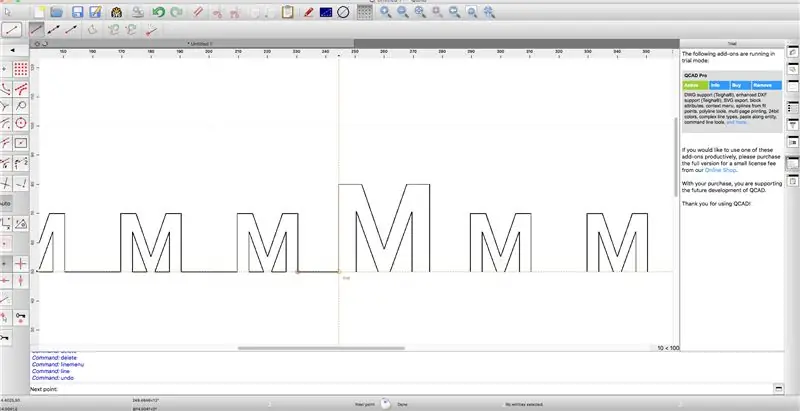
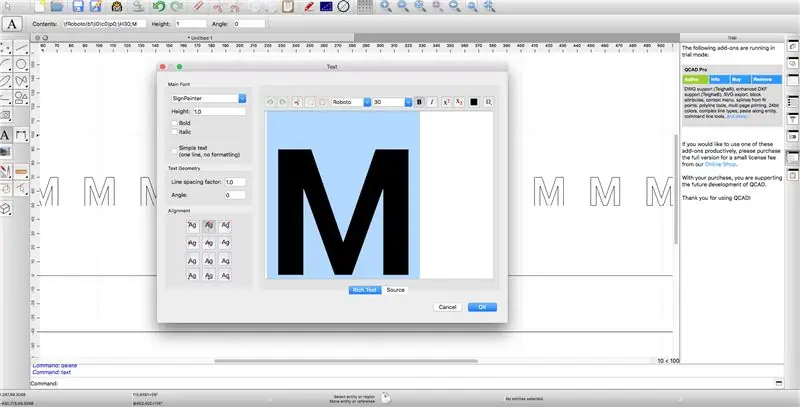
Die eerste ding om te doen is om die omtrek van die persoon se kop uit te vind. U wil hê dat die kroon ongeveer moet wees, maar moenie te veel bekommerd wees nie - koppe is vreemde vorms, die stof is buigsaam en u kan die kroon in elk geval verstelbaar maak. Die kop van 'n 4-jarige lyk gemiddeld ongeveer 51 cm, so dit is wat ek gebruik het. Oorspronklik was die plan om die kroon in 3D te druk, maar die 3D -drukgode was nie aan my kant toe ek dit probeer nie, so ek besluit om 'n lasersnit te gebruik, wat in elk geval meer buigsaam en sag is. Ek het die kroon in QCAD ontwerp - dit is redelik eenvoudig.
In wese is dit 'n reghoek so lank as die kopomtrek en 50 mm lank, met 'n ekstra bietjie aan die onderkant om oor die NeoPixel -strook vas te werk. Daar is ook 'n bietjie uitgebreide sak vir die stroombane, en 'n oortjie aan die een kant om 'n klittenband by te voeg. Aan die bokant as versiering het ek baie van die letter M bygevoeg (my neef se naam begin met 'n M) en die lyne wat hulle aan die liggaam verbind het, verwyder sodat hulle in een stuk gesny kon word. Ek moes 'n taamlike dik lettertipe hiervoor gebruik, maar dit het goed uitgekom.
U kan die lêers wat ek hier gebruik het, aflaai, maar dit is waarskynlik beter om u eie te maak. U kan die ontwerp baie ingewikkeld maak - solank dit uit 'n dun vilt sal sny sonder om te breek.
Stap 2: Laser sny die vilt
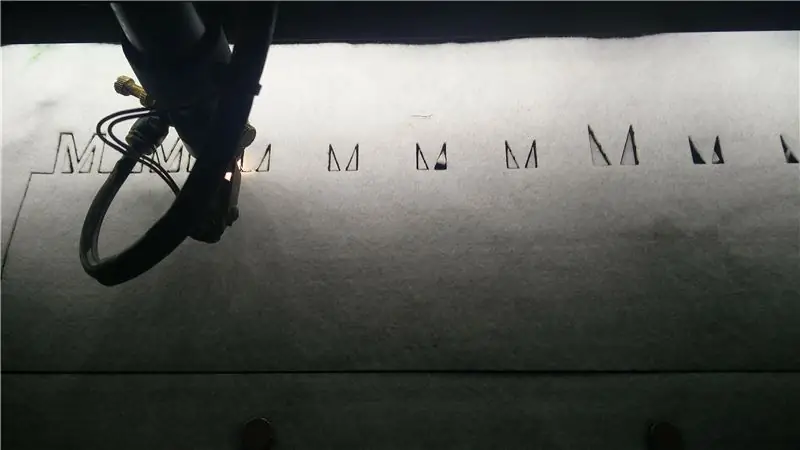

Vervolgens sny die ontwerp van 'n lasersnyer laser in 'n vilt (ek is redelik seker dat myne 'n sintetiese vilt is, as ek daarna kyk). Ek gebruik die lasersnyer by Norwich Hackspace, waar ons 'n 60W Just Add Sharks Greyfin A2 snyer het, en ek gebruik Speed 20, Power 55 in LaserCut 5.3 sagteware vir belangstellendes. Let wel: dit sal byna seker vir u masjien anders wees!
Stap 3: Naai die kroon



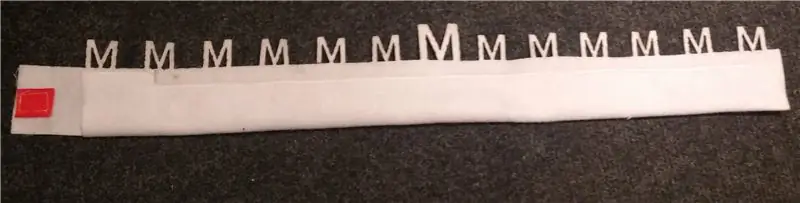
Werk nou die kroon vas. Sny eers twee stroke haak-en-lint-band om die kroon vas te maak. Ek het die lusgedeelte baie langer as die haak gemaak, sodat dit in 'n mate verstelbaar was. Werk die haak-en-lus eers vas, dan aan die bokant en die verste kant van die NeoPixel-kanaal met 'n naaimasjien, en dan om die bokant van die sak vir die elektronika (maar laat 'n sy oop om die NeoPixels deur te druk)
Stap 4: LED -tyd

Sit die strook LED's op die kroon en sny dit sodat dit in die kroon pas. U moet die strook LED's sny waar die koperverbindings is, so afrond tot die volgende koperstrook onder die lengte van die kroon sodat die strook nie uitsteek nie. U kan 30, 60 of 144 LED-per-meter-neopixels gebruik, afhangende van wat u het. Ek het 30 gebruik, want dit was wat ek gehad het, en dit het goed gegaan, maar ek dink hoe meer, hoe beter.
Stap 5: Koppel die snuistery
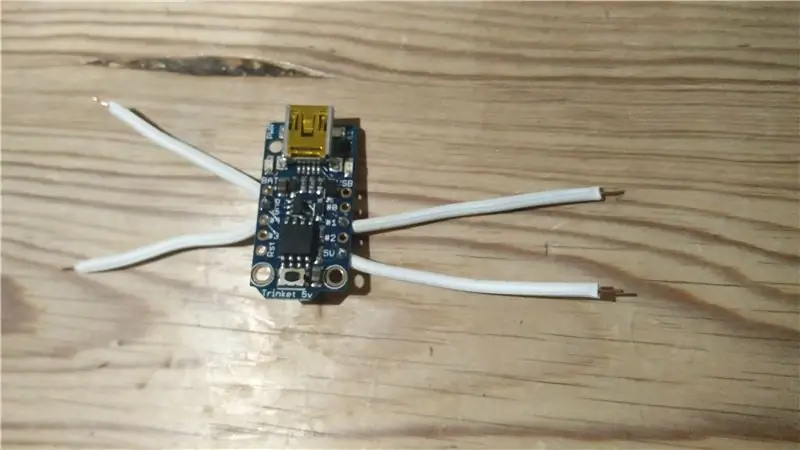



Elke LED in die neopixelstrook neem die data wat 'n mikrobeheerder stuur uit, lees dit, kyk of die data vir hom sê om iets te doen en gee dan die data deur. As gevolg van die manier waarop dit werk, het elke pixel 'n einde en 'n data -einde.
Sny en strook 4 kort draaddraad en heg dit soos volg vas: Soldeer een lengte aan die 5v -pen Soldeer een lengte na pen 1, gemerk '#1' (u kan nog 'n pen gebruik as u wil, maar u moet dit verander die kode). Draai die oorblywende 2 drade saam en heg dit aan die GND -pen vas.
Nou moet u 3 daarvan aan die neopixelstrook koppel: Een van die gronddrade sluit aan op die grond van die strook Die 5v -pen verbind met VIN op die strook Die digitale nommer 1 -aansluiting sluit aan op DIN op die strook. As u 'n strook met 'n silikone waterdigte omhulsel het, moet u 'n bietjie daarvan met 'n skêr afsny voordat u begin soldeer.
Ek het die maklikste manier gevind om aan hierdie stroke te koppel, deur die pads met soldeersel te bedek, u drade met soldeersel te bedek en saam te smelt.
Stap 6: Kodeer
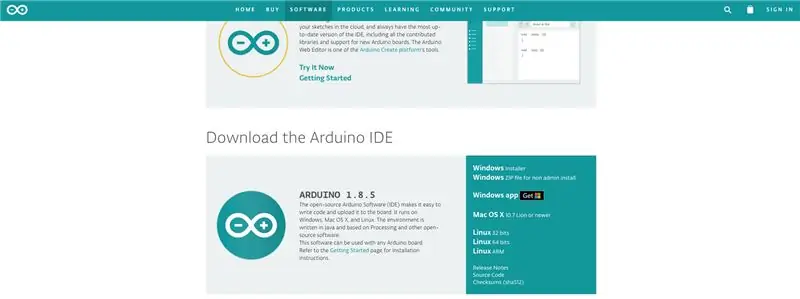
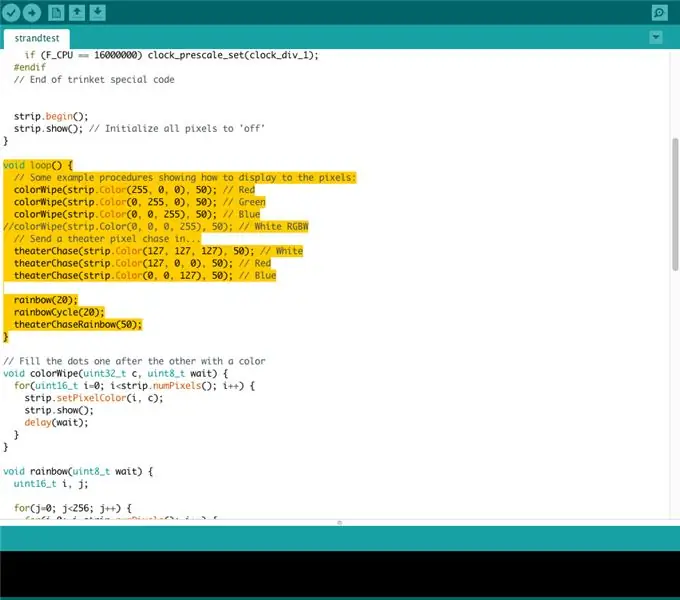
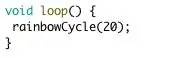
Ons sal die Arduino IDE gebruik om die Trinket te programmeer, en die voorbeeldkode wat vir Neopixels beskikbaar is, verander om dit te laat doen wat ons wil. U kan die Arduino IDE van hier af installeer as u dit nog nie geïnstalleer het nie. As u nog nie voorheen met 'n Trinket gewerk het nie, volg die handleiding van Adafruit hier om al die ekstra stukkies wat u benodig te installeer (die Trinket is nie 'n standaard Arduino -bord nie, maar kan met die Arduino -sagteware geprogrammeer word). As u die knipperkode na die snuistery opgelaai het en dit werk, is u gereed om die kode op te laai en te verander.
Die eerste stap is om die Adafruit Neopixel -biblioteek te installeer om die LED's te beheer. Hulle het hier 'n uitstekende handleiding, dus ek beveel sterk aan dat u dit volg en dan terugkom na hierdie een.
U kan enige kode wat u wil op die kroon plak. Die voorbeeldkode 'strandtest' gee u 'n goeie idee van waartoe die pixels in staat is. Om dit te laai, gaan na file> voorbeelde> Adafruit NeoPixel> strandtest. U moet 'n paar dinge in die kode verander: die PIN -veranderlike aan die bokant moet verander word na die pin wat u gebruik het (die standaard is 6), en in die strookopstellingskode moet u dit verander na die aantal LED's op die strook wat u gebruik het (tel dit net).
U kan dan alle dele van die kode wat u nie wil hê nie, uitvee. Die lusfunksie (aangedui as 'n leemte -lus in die kode) noem elke funksie (sê dit moet loop) agtereenvolgens sodat u die verskillende funksies kan sien. Ek het besluit dat ek net RainbowCycle wou hê, want dit was my gunsteling, en ek het net al die ander funksie -oproepe uitgevee en die een gelos sodat dit net loop.
As u klaar is, druk die knoppie op die snuistery om dit in die oplaai -modus te plaas en laai u kode op. Jy moet baie blink ligte hê! As u 'n fout kry, begin met die strengtoetskode soos dit aanvanklik was, en verwyder geleidelik die stukkies wat u nie wil/benodig nie. As u steeds probleme ondervind, kyk na die Adafruit -tutoriaal hierbo.
Stap 7: Batterye en laaiers



Die laaste ding wat nodig is, is 'n bietjie krag. Ek het besluit om 'n behoorlike Adafruit 500C batterylaaier aan te skaf - ek gebruik gewoonlik 'n Chinese eenheid, maar ek is nie van plan om 'n kans naby my neef se kop te neem nie, dankie. As u 'n LiPo -battery met 'n JST -aansluiting het, kan u dit direk by die 500C aansluit. Indien nie, moet u dit soldeer soos ek aan die VBAT- en Gnd -penne. Dit is 'n goeie idee om nie die VBAT- en Gnd -penne wat langs mekaar is, te gebruik nie, want dan kan die battery kortkom. Ek het die GND -pen aan die onderkant van die USB -laai -aansluiting as myne gebruik, want dit was groot en ver weg van enigiets anders.
Ek wou 'n kragskakelaar insluit, en ek het 'n eenvoudige SPST -skakelaar met 'n draad aan die EN- en GND -penne gekoppel. Agterna sou 'n klikknoppie hiervoor baie beter gewees het. Koppel dan die - uitgangspen aan die einde aan die ekstra gronddraad van vroeër, en sny en stroop nog 'n draad om die + pen aan die einde aan die VUSB -pen op die snuistery te koppel. U behoort die NeoPixels te sien brand ná 'n oomblik wanneer dit aangeskakel is
Stap 8: Finale vergadering
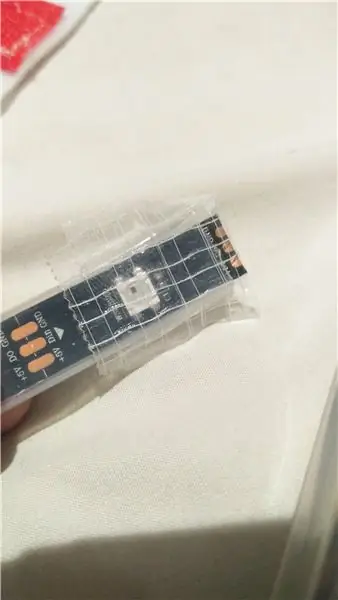


Gebruik 'n paar kleefblokkies om die snuistery aan die onderkant van die battery vas te maak en die battery aan die PowerBoost om 'n goeie stapel elektronika te maak. 'N Bietjie meer kleefband help om dit te beveilig, te isoleer teen gierige vingers en hou die skakelaar op sy plek.
Uiteindelik, begin dit alles in die vilt druk. Ek het gevind dat dit nuttig was om 'n deursigtige band oor die einde van die strook te plaas, sodat dit nie die vilt sou vang as u druk nie. Hierdie bietjie is taamlik moeilik, maar met 'n bietjie druk en stoot is dit maklik genoeg. Druk die stroombaanstapel aan die einde in die sak.
Dis dit!
Ek is regtig tevrede met die eindresultaat. Terwyl ek dit geskryf het, het ek dit nog nie aan die bestemde ontvanger gegee nie, maar … dit is 'n reënboog met 'n kroon en sy is 'n 4 -jarige meisie.
Aanbeveel:
Arduino & Neopixel Coke Bottle Rainbow Party Light: 7 stappe (met foto's)

Arduino & Neopixel Coke Bottle Rainbow Party Light: So sien my seun, Doon, 'n baie koel partytjie -lig gemaak van ou coke -bottels en die taai binnegoed van Glow Sticks, en vra ons of ons een kan maak vir sy komende skooleksamens is verby! ! Ek sê seker, maar sou jy nie liewer 'n paar daarvan wou hê nie
Felt Micro: bit Name Badge - Craft + Coding !: 6 stappe (met foto's)

Felt Micro: bit Name Badge - Craft + Coding !: Die belangrikste ding wat u by 'n somerkamp nodig het, is 'n koel naamplaatjie! en pas 'n viltmerk aan om dit te bevat.Stappe 1 & 2 handel oor prog
Neopixel Ws2812 Rainbow LED Glow With M5stick-C - Rainbow op Neopixel Ws2812 gebruik M5stack M5stick C met Arduino IDE: 5 stappe

Neopixel Ws2812 Rainbow LED Glow With M5stick-C | Rainbow op Neopixel Ws2812 gebruik M5stack M5stick C Met behulp van Arduino IDE: Hallo ouens in hierdie instruksies, ons leer hoe om neopixel ws2812 LED's of led strip of led matrix of led ring te gebruik met m5stack m5stick-C ontwikkelbord met Arduino IDE en ons sal maak 'n reënboogpatroon daarmee saam
Rainbow Word Clock met 'n volledige Rainbow -effek en meer: 13 stappe (met foto's)

Rainbow Word Clock met 'n volledige Rainbow-effek en meer: Doelwitte1) Eenvoudig2) Nie duur3) So energiedoeltreffend as moontlik Rainbow Word Clock met 'n volledige reënboog-effek. 'N Smiley op die Word Clock. Eenvoudige IR-afstandsbediening Opdateer 03-nov-18 LDR vir die helderheidsbeheer van die neopixels Opdateer 01-jan
Verlig Flower Crown -kopbande vir somermusiekfeeste, troues, spesiale geleenthede: 8 stappe (met foto's)

Verlig Flower Crown -kopbande vir somermusiekfeeste, troues, spesiale geleenthede: lig die nag op met 'n pragtige blom -LED -kopband! Ideaal vir troues, musiekfeeste, proms, kostuums en spesiale geleenthede! Kits met alles wat u nodig het om u eie te maak verligte kopband is nou beskikbaar in die Wearables Workshop -sto
